你想了解如何阻止 Google Chrome 打开多个进程吗?这是在 Windows 10 PC 中禁用 Google Chrome 多进程的方法。
Windows 10如何禁用Chrome多个进程?无论你是打开一个标签还是在 Google Chrome 网络浏览器上打开了多个窗口,你都会注意到Google Chrome 的多个进程在后台运行。如果你曾经在使用 Google Chrome 时打开过任务管理器,你会看到相当多的 Chrome.exe 进程正在运行。
如果这也发生在你身上,那么你可能遇到的最明显的问题是为什么 Google chrome 会打开多个进程,是否需要它?
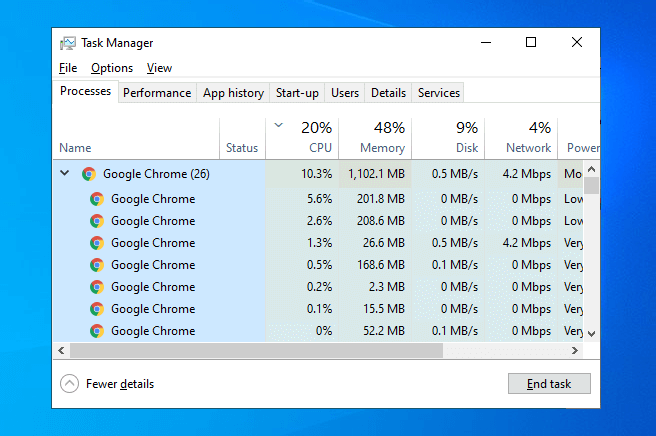
Windows 10禁用Chrome多个进程的方法有哪些?好吧,不用担心,因为在本指南中,我们将解释与Google Chrome 后台进程相关的所有内容,以及最合适的 Google Chrome 多进程修复。
为什么谷歌浏览器会打开多个进程?
这个问题有一个简单的答案。在 Google Chrome 浏览器中,会为你在计算机上使用的每个选项卡、窗口、插件和扩展程序创建一个单独的进程。此功能是在 Chrome 网络浏览器中专门设计的,因此可以防止浏览器完全失败的情况。
例如,假设你的机器上运行的所有选项卡、插件和扩展程序只有一个进程,突然间,你的浏览器崩溃了。如果发生这种情况,不仅会丢失一项任务,而且你正在工作的所有内容都将丢失。
这是 Google Chrome 浏览器自动为正在使用的每个选项卡或扩展程序创建多个进程的主要原因。因此,基本上它可以在突然崩溃或任何异常情况下保护你。
既然现在你知道为什么 Google Chrome 会在任务管理器中打开多个进程,那么让我们转向 Google Chrome 多进程修复。
Windows 10如何禁用Chrome多个进程
如果你担心你的 Windows 10 计算机正在使用的资源并想要停止 Google chrome 多个进程,那么你可以按照我们在下面列出的这些方法进行操作。
方法一:关闭谷歌浏览器后台进程
即使 Chrome 浏览器关闭或最小化,仍有许多 Google Chrome 扩展程序和插件可能会在后台继续运行。并最终持续运行后台进程,减慢你的计算机速度,使用过多的内存,并更快地耗尽你的电池。
因此,你的首要任务应该是手动关闭 Google Chrome 后台进程。以下是如何做同样的事情:
步骤(1):首先,在你的计算机上打开Google Chrome网络浏览器。
步骤(2):接下来,单击位于右上角的三个垂直点,然后选择“设置”选项。
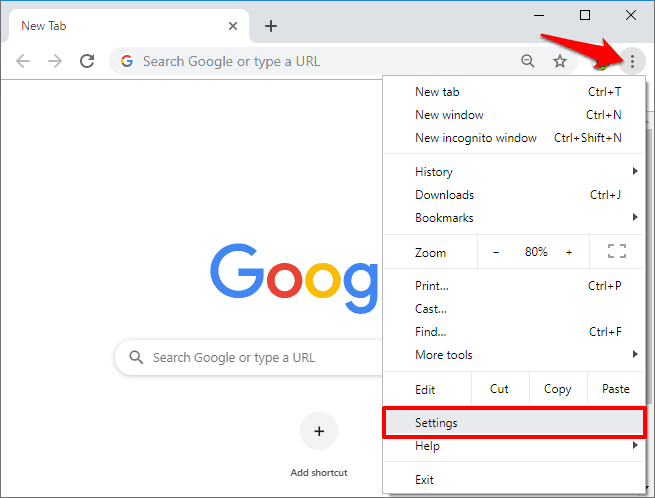
步骤 (3):现在,向下滚动并单击“高级”选项。
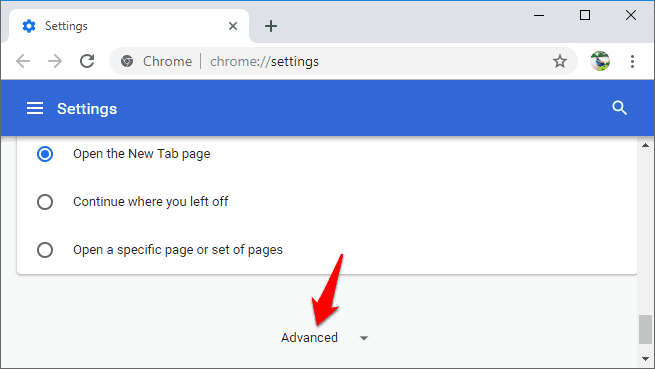
步骤(4):最后,在系统部分下,关闭或禁用“谷歌浏览器关闭时继续运行后台应用程序”选项。
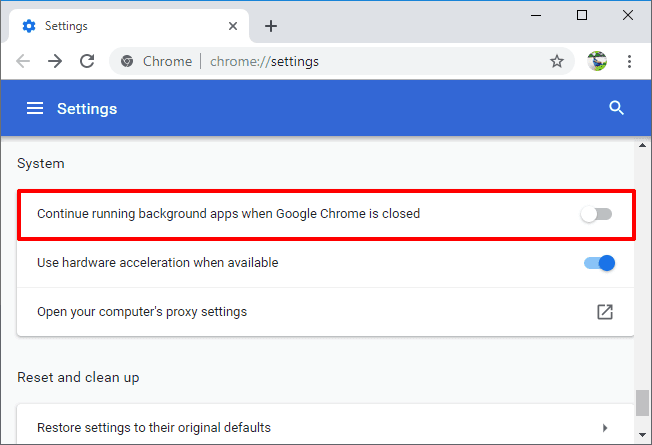
禁用此 Chrome 系统设置后,关闭 Google Chrome 浏览器后将不会运行任何后台进程。
方法2:使用谷歌Chrome任务管理器结束进程
Windows 10禁用Chrome多个进程的方法有哪些?与 Windows 任务管理器类似,Chrome 浏览器有自己的内置任务管理器(称为 Chrome 任务管理器),它提供了每个 Chrome 任务(以及内存占用、CPU、网络和进程 ID)运行在你的电脑。
需要时,你可以使用 Google Chrome 任务管理器结束 Windows 10 计算机上的 Chrome 进程。就是这样:
步骤(1):首先,打开谷歌Chrome浏览器,然后同时按Esc + Shift键。
步骤 (2):这将打开Google Chrome 任务管理器窗口,在这里你将看到所有正在运行的进程。
步骤 (3): 现在只需选择你要删除的 Chrome 进程,然后单击结束进程按钮。
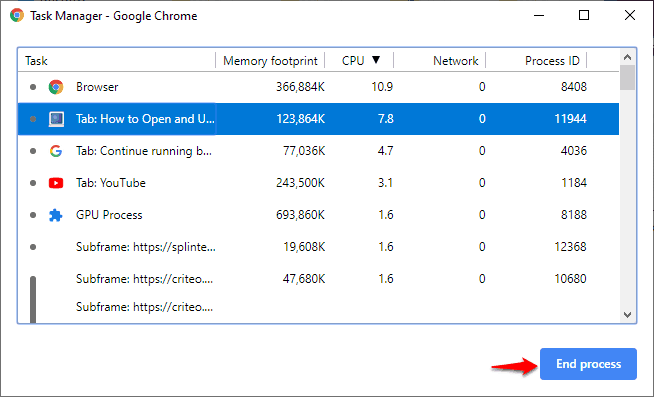
Google Chrome 任务管理器是一个很好的实用程序,因为它可以帮助你处理所有消耗大量资源的进程。每个进程前面提到的第二个选项卡将显示各个进程消耗的内存。
方法三:使用 Chrome Process Per Site (-process-per-site) 参数
Windows 10如何禁用Chrome多个进程?如果你不想为 Google Chrome 网络浏览器中打开的每个选项卡打开一个新进程,这是另一种有用的方法。即使你在 Google Chrome 中打开多个选项卡,你也可以轻松调整用于创建单个进程的 Chrome 设置。
以下是如何设置 Google Chrome 浏览器为多个选项卡或扩展程序打开单个进程:
步骤(1):首先,右键单击Google Chrome快捷方式图标,然后选择Properties。
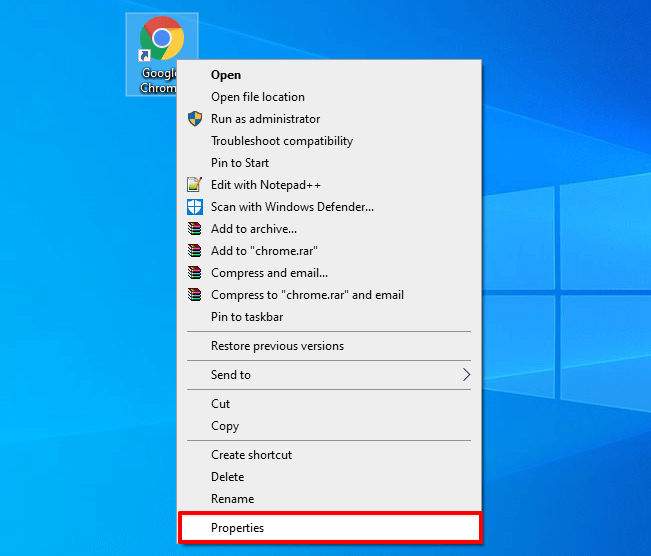
步骤 (2):在Google Chrome 属性中,单击目标框,然后在行尾添加-process-per-site参数。
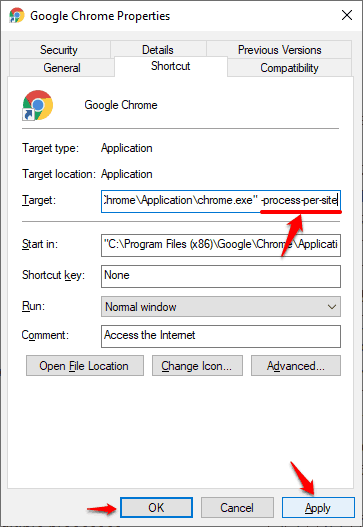
步骤(3):最后,单击应用,然后单击确定按钮以保存更改。
在 Chrome 浏览器中应用每个站点的 Google Chrome 进程 ( -process-per-site ) 参数后,现在 Chrome 将不会打开多个进程。
很少有用户报告他们在包含 -process-per-site 参数后遇到了一些不寻常的问题。如果你还遇到任何问题,那么只需按照上述步骤操作并删除参数即可。
方法 4:禁用不必要的 Chrome 扩展并使用更少的选项卡
Windows 10禁用Chrome多个进程的方法有哪些?好吧,如果我们谈论基本解决方案,那么它将使用更少的选项卡并禁用不需要的扩展。这很简单,只是不要在 Google Chrome 浏览器中使用大量的选项卡、插件和扩展程序。如果你有不使用的扩展程序和插件,请删除它们。
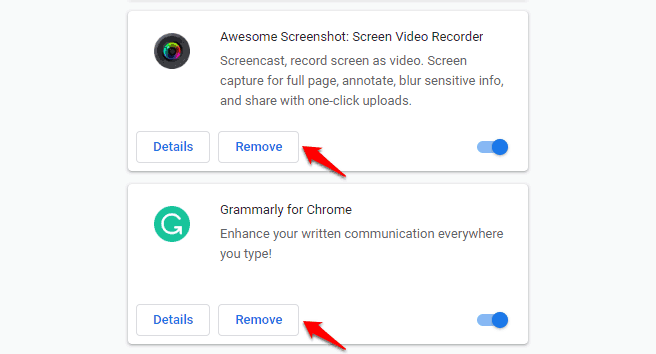
按照本指南了解 如何禁用或删除 Google Chrome 扩展程序,并为 Google Chrome 浏览器的正常运行创造一些额外空间。
结论
因此,这些是一些最有用的方法,可帮助你禁用 Google Chrome 上的多个进程。我们遵循了这些解决方案,发现它们对于处理Google Chrome 后台进程并阻止 Google Chrome 打开多个进程非常有用。
你对这些Google Chrome 多进程修复有何看法?请使用下面的评论部分让我们知道。

